انواع مختلفی از پرینتر وجود دارند که از آنها برای پیشبرد کارهای مختلف و چاپ انواع فایلها کمک گرفته میشود. یکی از این مدلها، پرینترهایی با قابلیت چاپ دو رو هستند. اگر قصد دارید در میزان مصرف کاغذ و سرعت اجرای کار صرفهجویی کنید، باید درمورد چاپ دورو و پرینترهای مخصوص آن، اطلاعات لازم را کسب کنید. در این مقاله درمورد چاپ دورو صحبت میکنیم و تنظیمات آن برای انواع پرینترها را به صورت گام به گام به شما نشان میدهیم. با ما همراه شوید.
نحوه کارکرد چاپ دو رو
چاپ دورو، نوعی از چاپ است که در آن از دو طرف کاغذ برای پرینت استفاده میکنیم. این قابلیت در برخی از پرینترها به ویژه در کافینت، موجود است. این نوع چاپ با دو مدل پرینتر قابل انجام است.
پرینتر دو طرفه:
این مدل پرینترها که اغلب ابعاد بزرگ دارند و برای مراکزی مانند خدمات اداری استفاده میشوند، دارای دو موتور و مخزن جوهر مرتبط هستند. دو موتور موجود در پرینتر، باعث میشود که کاغذ به محض عبور از غلتک و پخش شدن جوهر، به صورت همزمان اطلاعات و فایل ورودی را چاپ کند. پرینتر با یک بار پرینت، به صورت دوطرفه چاپ را انجام میدهد.

پرینتر تک موتوره دوبلکسور:
در این مدل پرینترها، ابتدا سمت روی کاغذ چاپ میشود و بعد، به واسطه قطعهای به نام دوبلکسور، کاغذ به حالت چرخشی یا عمودی به درون پرینتر برمیگردد و فرایند چاپ روی طرف دیگر کاغذ انجام میشود. این مدل پرینتر بیشتر برای دفاتر اداری و مجموعههای کوچک کاربرد دارد.

اطلاعات بیشتر:
باید به اطلاعتان برسانیم که چاپ دو رو به واسطه پرینتر معمولی و قدیمی نیز قابل انجام است. برای اجرایی کردن این کار، باید دو سری چاپ انجام دهید. در ابتدا صفحات زوج را انتخاب کنید و آنها را چاپ کنید؛ سپس تمام کاغذها را برعکس کنید و آنها را دوباره درون دستگاه بگذارید. در این مرحله، صفحات فرد را چاپ کنید. در نظر بگیرید که اگر کاغذها برعکس قرار داده نشوند، چاپ به صورت سروته انجام میشود. پیشنهاد میکنیم قبل از چاپ دورو به واسطه پرینتر عادی، صفحه اول و دوم را به صورت تستی به شکل پشت و رو چاپ کنید.
مطالعه بیشتر: همه چیز درباره پرینتر
مزایای استفاده از چاپ دورو
استفاده از پرینتر با قابلیت چاپ دورو مزایای قابل قبولی دارد که اکثر آنها مربوط به بحث صرفهجویی در انرژی است. اگر قصد خرید پرینتر جدید دارید، با مطالعه موارد زیر متوجه میشوید که پرینتر دورو چه مزایایی نصیبتان میکند.
کاهش هزینه نهایی
به دلیل کاهش تعداد کاغذ مورد استفاده، میزان هزینه نهایی برای انجام فرایند پرینت، کاهش پیدا میکند. برای چاپ کتاب یا جزوهها، به راحتی هزینه خود را به حداقل میرسانید.
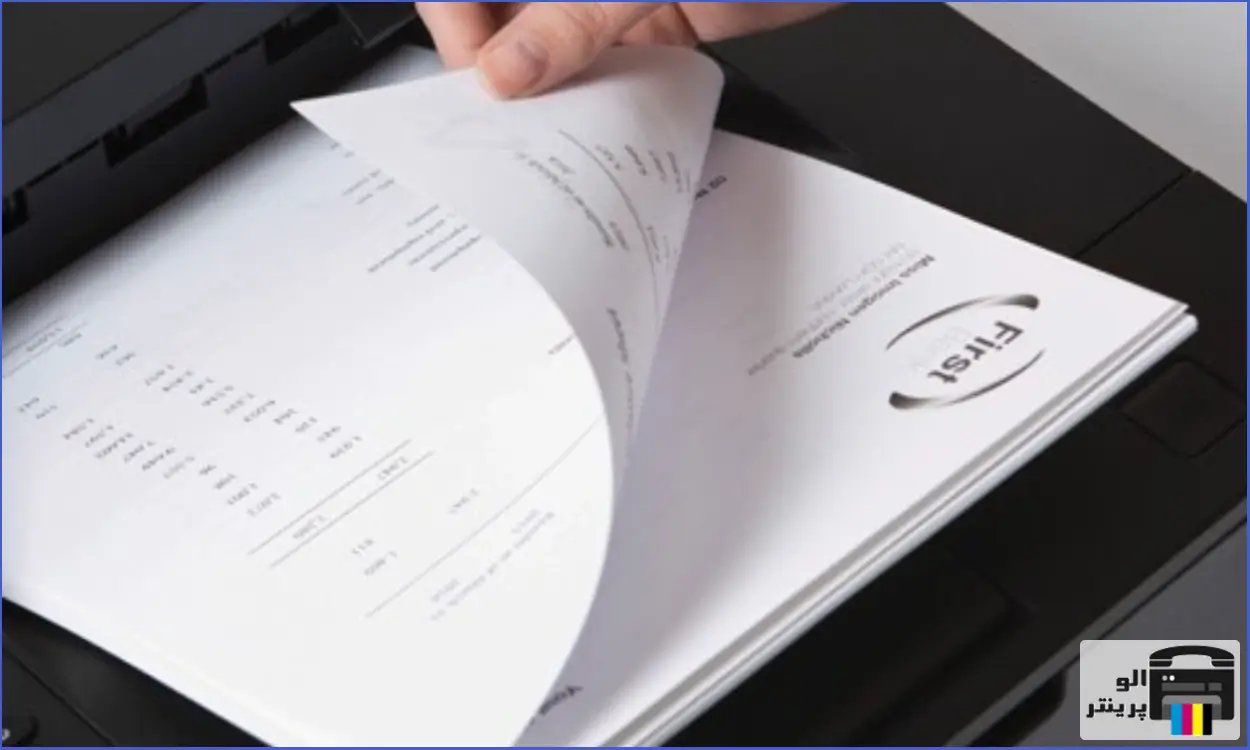
افزایش سرعت چاپ
به واسطه چاپ دورو، سرعت چاپ بنا بر مدل دستگاه افزایش پیدا میکند. در نظر بگیرید که افزایش سرعت چاپ، زمانی اتفاق میافتد که پرینتر دوطرفه باشد؛ در غیر این صورت، همان زمانی که باید صرف چاپ کاغذ جدید شود، صرف چاپ اطلاعات روی پشت کاغذ قبل میشود و سرعت چاپ افزایش پیدا نمیکند.

کاهش حجم نهایی
اگر قصد دارید تعداد بالایی کار چاپی داشته باشید، میزان حجم نهایی کاهش پیدا میکند و فضای فیزیکی کمتری گرفته میشود. در نظر داشته باشید که این مزیت، در مقیاس بسیار زیاد، خود را به وضوح نشان میدهد و نباید آن را نادیده بگیرید.
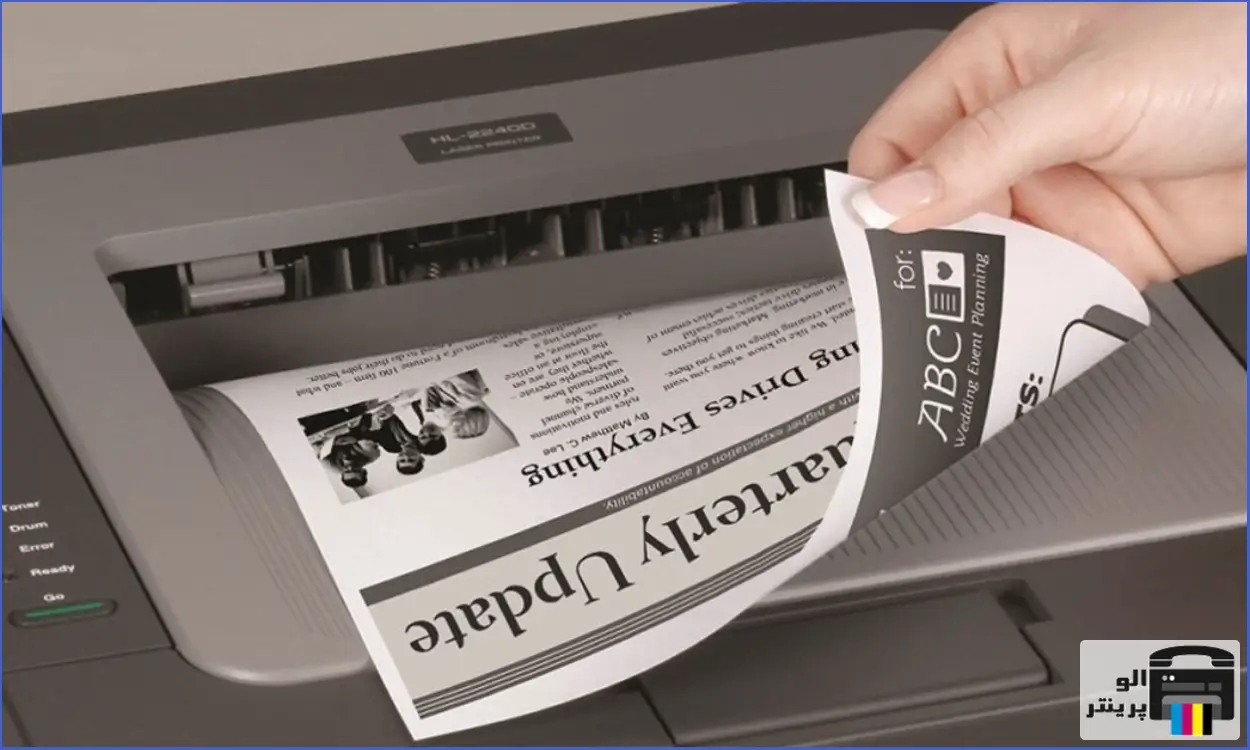
طریقه گرفتن پرینت پشت و رو از فایل PDF
برای گرفتن پرینت پشت و رو، در ابتدا باید به مدل پرینتر خود توجه کنید. پرینترهای قدیمی قابلیت چاپ دو طرفه را ندارند و باید به صورت دستی از طریق Word و با برعکس کردن کاغذها، فایل pdf خود را به صورت دورو چاپ کنید؛ این در صورتی است که قابلیت چاپ دو طرفه برای پرینترهای جدید تعریف شده است و نیازی به انجام کار به صورت دستی نیست. اگر فایل pdf دارید و میخواهید آن را به صورت دوطرفه روی کاغذ چاپ کنید، مطابق مراحل زیر پیش بروید.
چاپ دورو فایل pdf با پرینتر قدیمی
- فایل pdf را برای پرینت باز کنید.
- روی فایل باز شده، کلیک راست کنید و عبارت Print را انتخاب کنید.
- در این مرحله، بخش Pages را از روی حالت All به Custom تغییر دهید. حالا عدد صفحات زوج را وارد کنید. برای مثال 2,4,6,..
- بر روی گزینه Save کلیک کنید تا دستور پرینت صادر شود.
- بعد از اتمام پرینت صفحات زوج، نوبت به چاپ صفحات فرد میرسد. کاغذهایی که چاپ شده است را زیر و رو کنید؛ سپس آنها را برعکس کنید و آن را درون بخش کاغذ دستگاه چاپ قرار دهید. توجه کنید که اگر کاغذها را برعکس نکنید، صفحات به صورت برعکس چاپ میشوند و قابل استفاده نیستند.
- دوباره وارد قسمت Pages شوید و عدد صفحات فرد را وارد کنید.
- روی گزینه Save کلیک کنید تا دستور پرینت صادر شود و دستگاه شروع به چاپ کند.
- فایل pdf شما به صورت پشت و رو چاپ شده و قابل استفاده است.
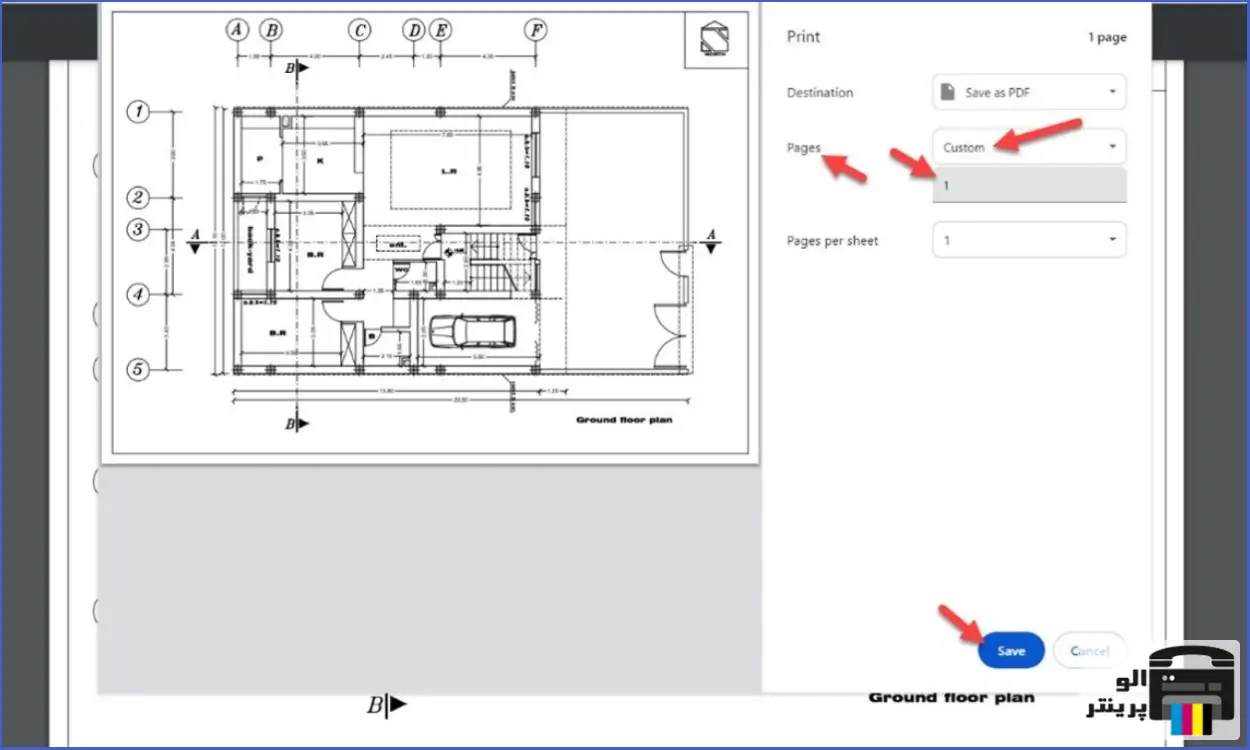
اطلاعات بیشتر: به دلیل قدیمی بودن پرینتر و نداشتن قابلیت چاپ دوطرفه، کاغذ دو بار زیر جوهر کارتریج میرود و به همین دلیل، بسیار نازک میشود؛ حتی ممکن است کاغذ ضخامت اولیه خود را از است بدهد و مطالب یک طرف، به صورت کمرنگ در طرفی دیگر قابل مشاهده باشند.
چاپ دورو فایل pdf با پرینتر جدید
- وارد منو Settings پرینتر خود شوید.
- در این بخش، گزینه Two Sided Print را پیدا کرده و آن را انتخاب کنید. در نظر داشته باشید که بر اساس مدل و برند پرینتر، عبارت این گزینه متفاوت است.
- فایل PDF خود را باز کنید.
- روی صفحه باز شده، کلیک راست کنید و گزینه Print را انتخاب کنید.
- در این مرحله، گزینه Save را انتخاب کنید. دستور پرینت صادر میشود و فرایند چاپ دوطرفه آغاز میشود.
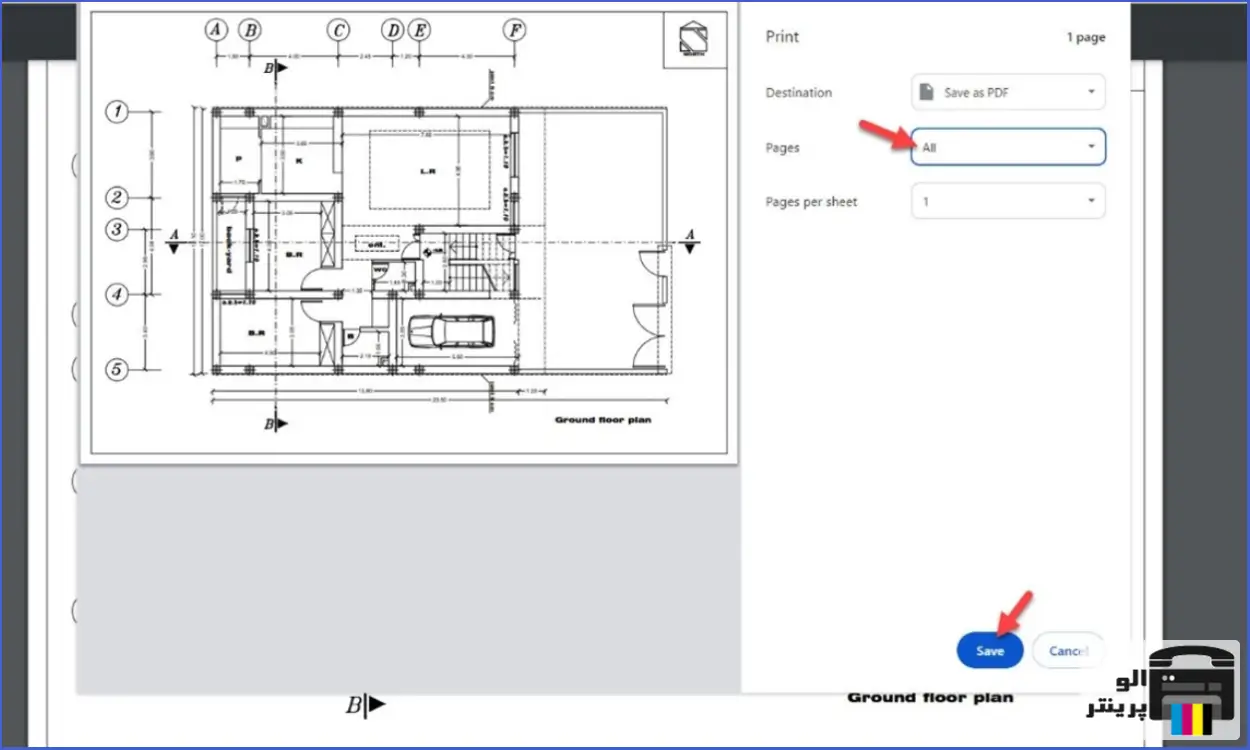
فعالسازی تنظیمات چاپ دورو در Word
در ابتدا باید بگوییم که قابلیت چاپ دورو برای پرینترهای جدید و به روز وجود دارد و با فعالسازی گزینه مربوط به آن در منوی خود دستگاه، فایلهایتان به صورت دوطرفه چاپ میشود. اگر این قابلیت برای پرینتر شما وجود ندارد، باید تنظیمات را درون خود برنامه Word به شکل زیر انجام دهید:
- وارد برنامه Microsoft Word شوید.
- از قسمت سمت چپ بالای صفحه، گزینه File را انتخاب کنید.
- بر روی گزینه Print کلیک کنید.
- عبارت Print One Sided را انتخاب کنید؛ سپس گزینه Manually Print On Both Sides را انتخاب کنید. با انتخاب این گزینه، اطلاعات پرینت صفحات به صورت پشت و رو به پرینتر منتقل میشود.
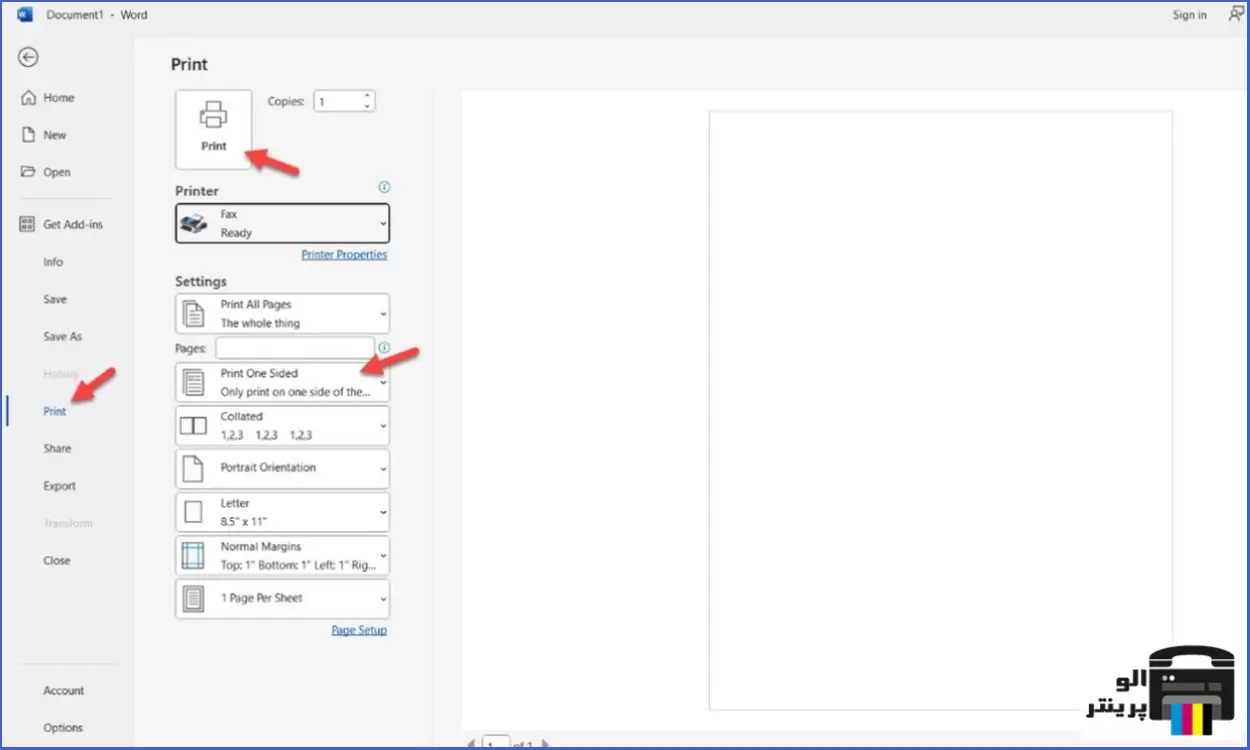
تنظیمات چاپگر برای پرینت پشت و رو
تفاوتی نمیکند پرینتر شما چه برندی است؛ تنظیمات چاپ دورو در تمام برندهای زیر، به طور کلی یکسان است و با دانستن آن، به راحتی برای هر مدل و هر برندی چاپ دورو را فعال میکنید.
- تنظیمات چاپ دورو در پرینترهای brother
- تنظیمات چاپ دورو در پرینترهای canon
- تنظیمات چاپ دورو در پرینترهای hp
در ابتدا پرینتر خود را روشن کنید و وارد بخش Settings شوید. در قسمت تنظیمات، موارد زیادی موجود است. گزینه Print Settings یا چیزی شبیه آن را پیدا کنید و آن را انتخاب کنید؛ سپس گزینه Two Sided Print را انتخاب و آن را تأیید کنید. اگر عبارات و جملات متفاوت بود، به دنبال گزینهای باشید که همین مفهوم را برساند.
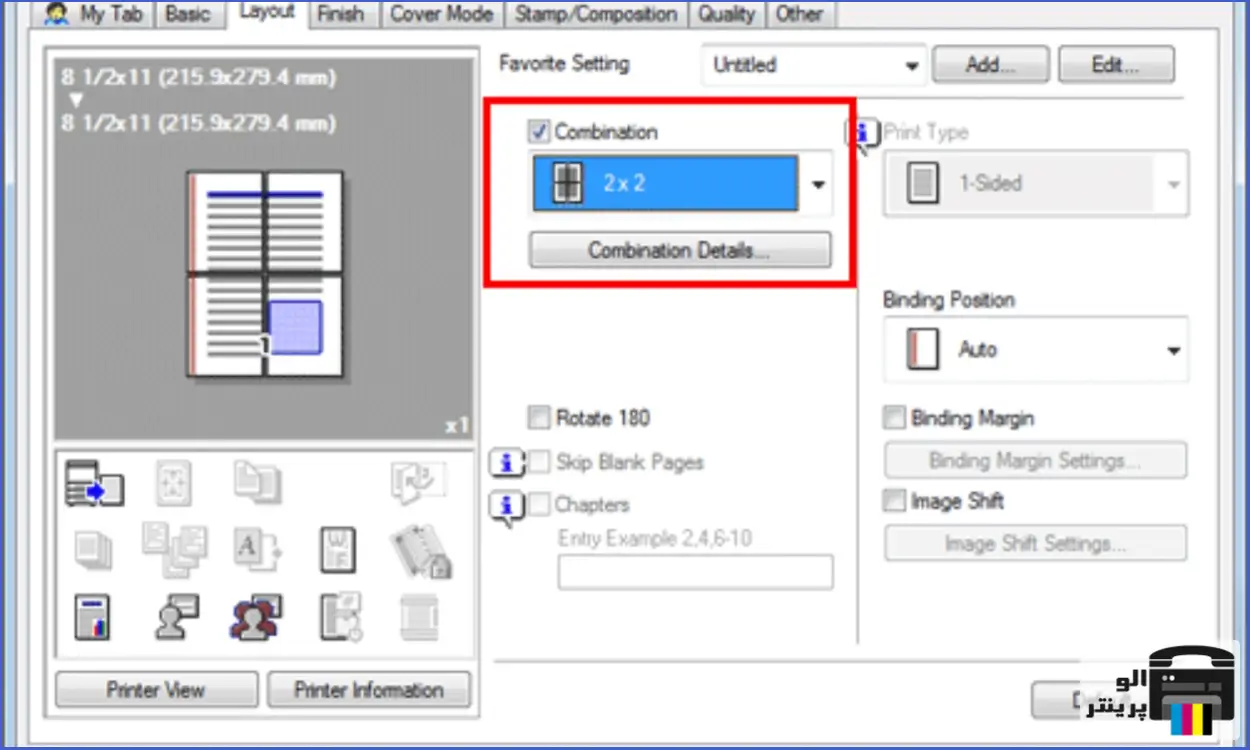
الوپرینتر: مرکز خرید پرینتر در ایران
اگر به دنبال فروشگاهی معتبر و باکیفیت برای خرید پرینتر میگردید، الوپرینتر بهترین گزینه برای شماست. مجموعه ما به عنوان بزرگترین مرکز فروش پرینتر و کارتریج، انواع پرینترهای جوهر افشان و لیزری را با مناسبترین قیمت و بهترین کیفیت، به فروش میرساند. ما در فروشگاه خود انواع مختلفی از پرینتر در برندهای مختلف مانند HP، Canon و… موجود کردهایم که همگی دارای قابلیت چاپ دورو هستند. علاوه بر پرینتر، برای خرید مواردی مانند اسکنر، دستگاه کپی و ویدئو پروژکتور نیز میتوانید به الوپرینتر مراجعه کنید. لیست برخی از محبوبترین برندهای پرینتر که در فروشگاه ما به فروش میرسد را در ادامه مشاهده میکنید:
- پرینتر چندکاره لیزری سامسونگ
- پرینتر چند کاره لیزری ریکو
- پرینتر سوزنی تک کاره اپسون
- پرینتر جوهر افشان / لیزری کانن
- پرینتر جوهر افشان Brother
- پرینتر جوهر افشان / لیزری HP
فرقی نمیکند برای مصارف خانگی یا دفتری به دنبال پرینتر هستید؛ کافی است به وبسایت الوپرینتر مراجعه کنید و دستگاه مورد نظر خود را سفارش دهید. پیشنهاد میکنیم خرید پرینتر مناسب، این مقاله را مطالعه کنید. پرینتر سفارشی در کمترین زمان ممکن به دستتان میرسد و امکان بازگشت وجه، تا هفت روز وجود دارد. اگر به دنبال مدل خاصی از پرینتر هستید یا سؤالی ذهنتان را درگیر کرده است، با شماره زیر تماس برقرار کنید. بیصبرانه منتظریم تا صدای گرم شما را بشنویم و به شما خدمت کنیم.
- 021-88867885
سخن پایانی
در این مقاله به صورت کامل درمورد چاپ دو رو صحبت کردیم و جزئیات را به شما ارائه دادیم. اگر فردی هستید که به صورت مداوم با پرینتر سروکار دارید و در طول روز فایلهای زیادی چاپ میکنید، پیشنهاد میکنیم از چاپگر دوطرفه کمک بگیرید. اگر دستگاهتان قدیمی است، حتماً برای خرید پرینتر نو و به روز اقدام کنید تا از این ویژگی به صورت خودکار و به بهترین شکل ممکن بهرهمند شوید.

